使用 Focus 会话很简单;只需设置您希望专注于某项任务的时间,可选择从您的微软待办列表中选择一项任务,并可选择收听 Spotify 的一些建议播放列表。
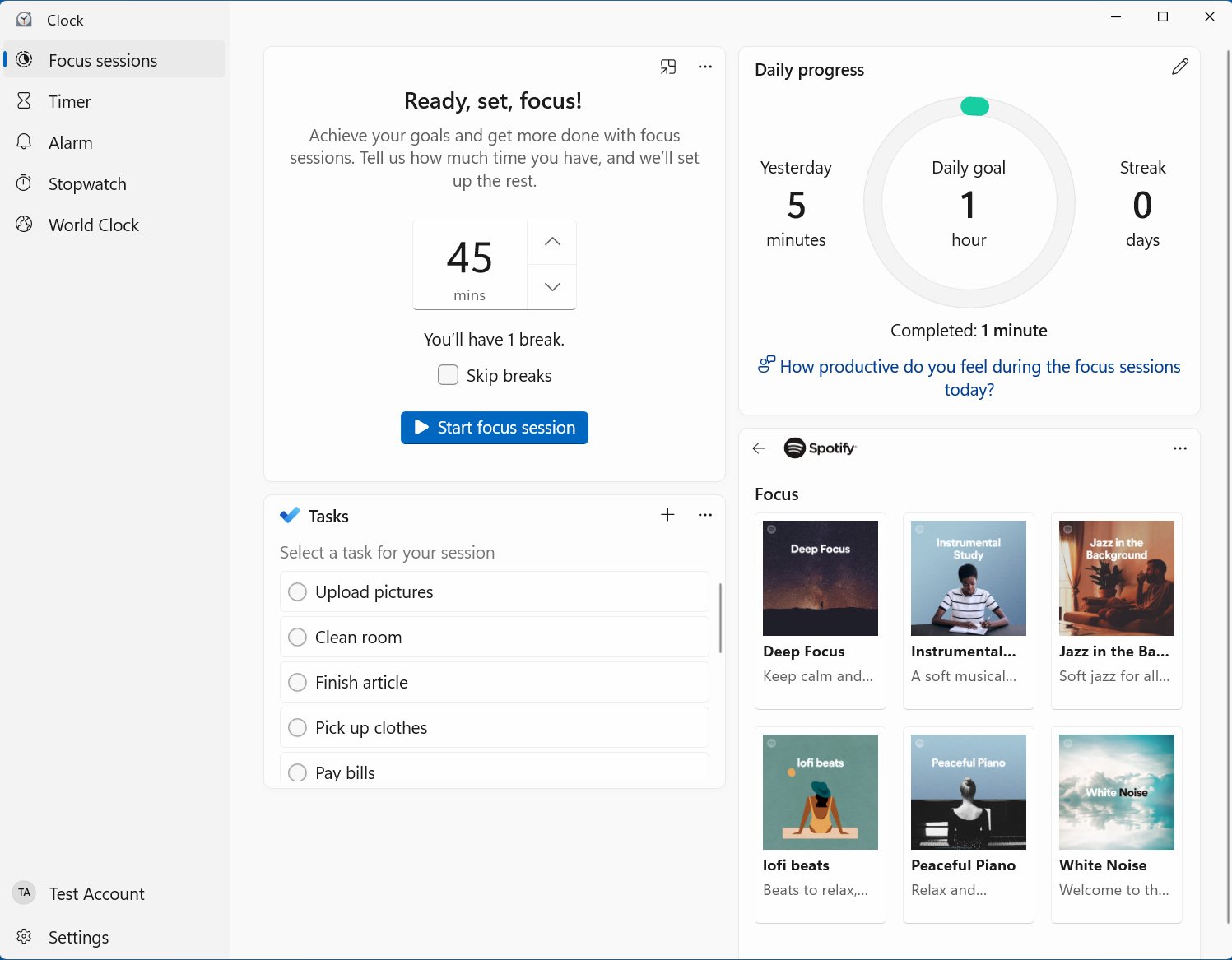
在选择您希望专注的时间量时,您可以指定 15 到 240 分钟,Focus 会话将根据下表自动插入 5 分钟的休息时间。
| 焦点会议记录 | 休息次数 |
| 15 | 0 |
| 30 | 0 |
| 45 | 1 |
| 60 | 1 |
| 75 | 2 |
| 90 | 2 |
| 105 | 3 |
| 120 | 3 |
| 135 | 4 |
| 150 | 5 |
| 165 | 5 |
| 180 | 6 |
| 195 | 6 |
| 210 | 7 |
| 225 | 8 |
| 240 | 8 |
时钟应用程序的设置允许您根据自己的特定需求调整功能,例如将专注时间设置为 15、30、45 或 60 分钟,将休息时间设置为 5、10 或 15 分钟。
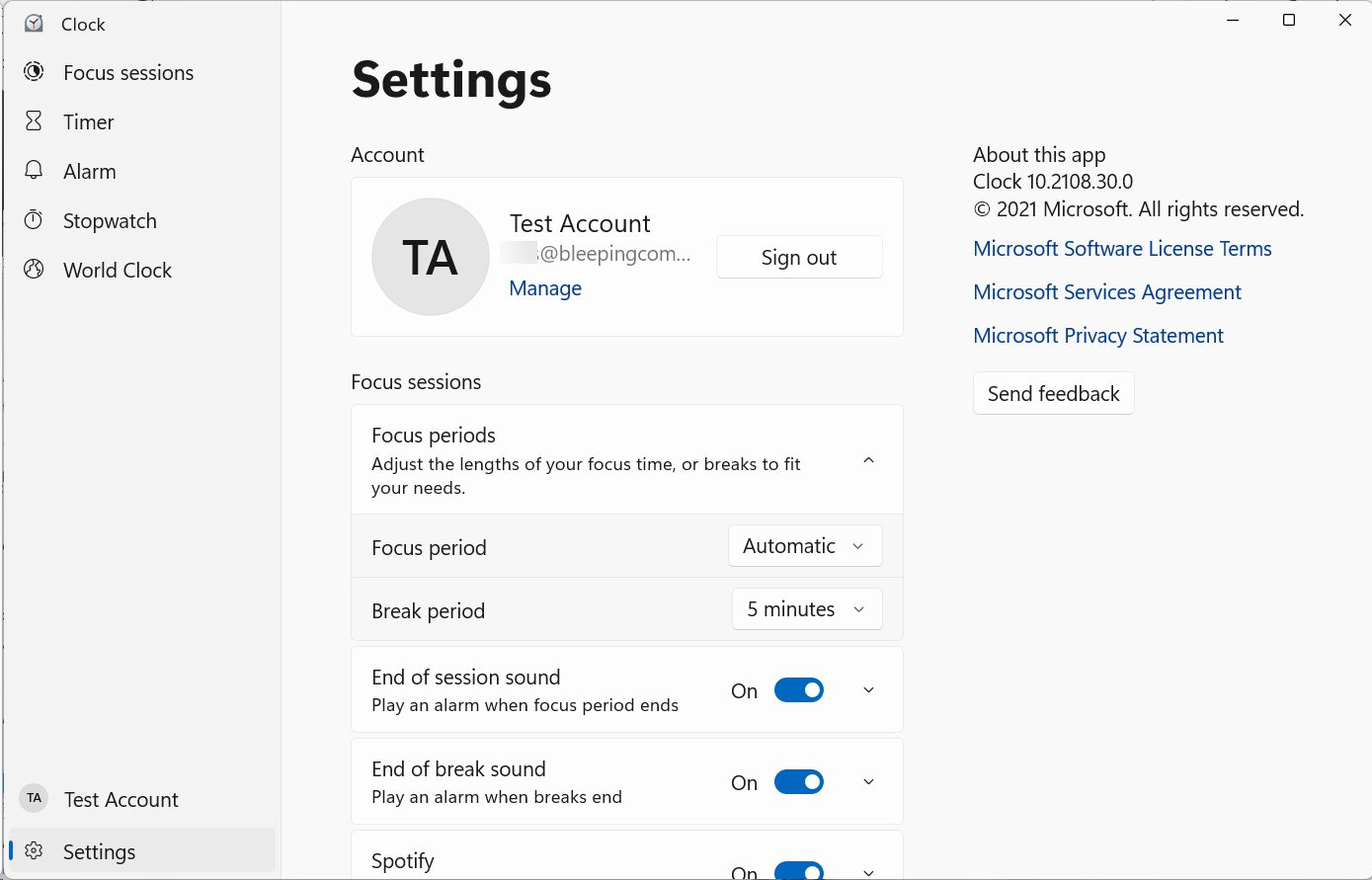
由于每个人都有不同的工作要求,该功能可让您针对希望专注于各种任务的分钟数创建每日目标。设定目标旨在激励您使用该功能并完成您的日常焦点会议。
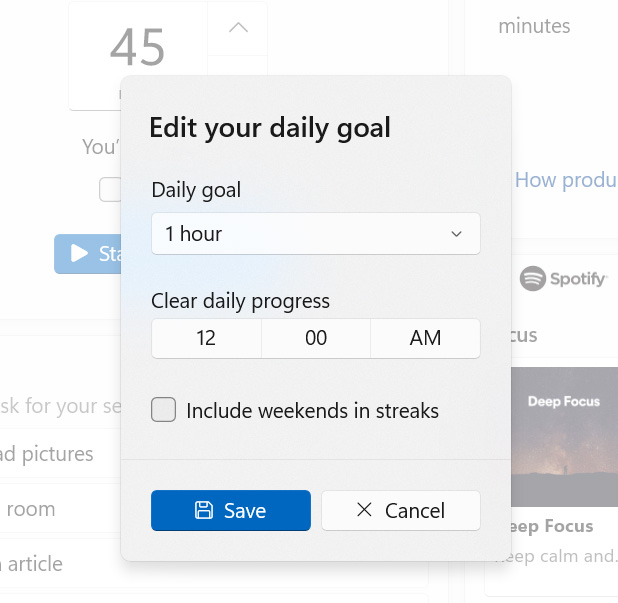
内置的 Spotify 集成还允许您从您的播放列表或建议的播放列表之一播放音乐,以帮助您集中注意力。
准备就绪后,您可以单击“开始”按钮,该应用程序将在“焦点会话”屏幕中显示一个计时器,在此期间您将专注于您的特定任务。
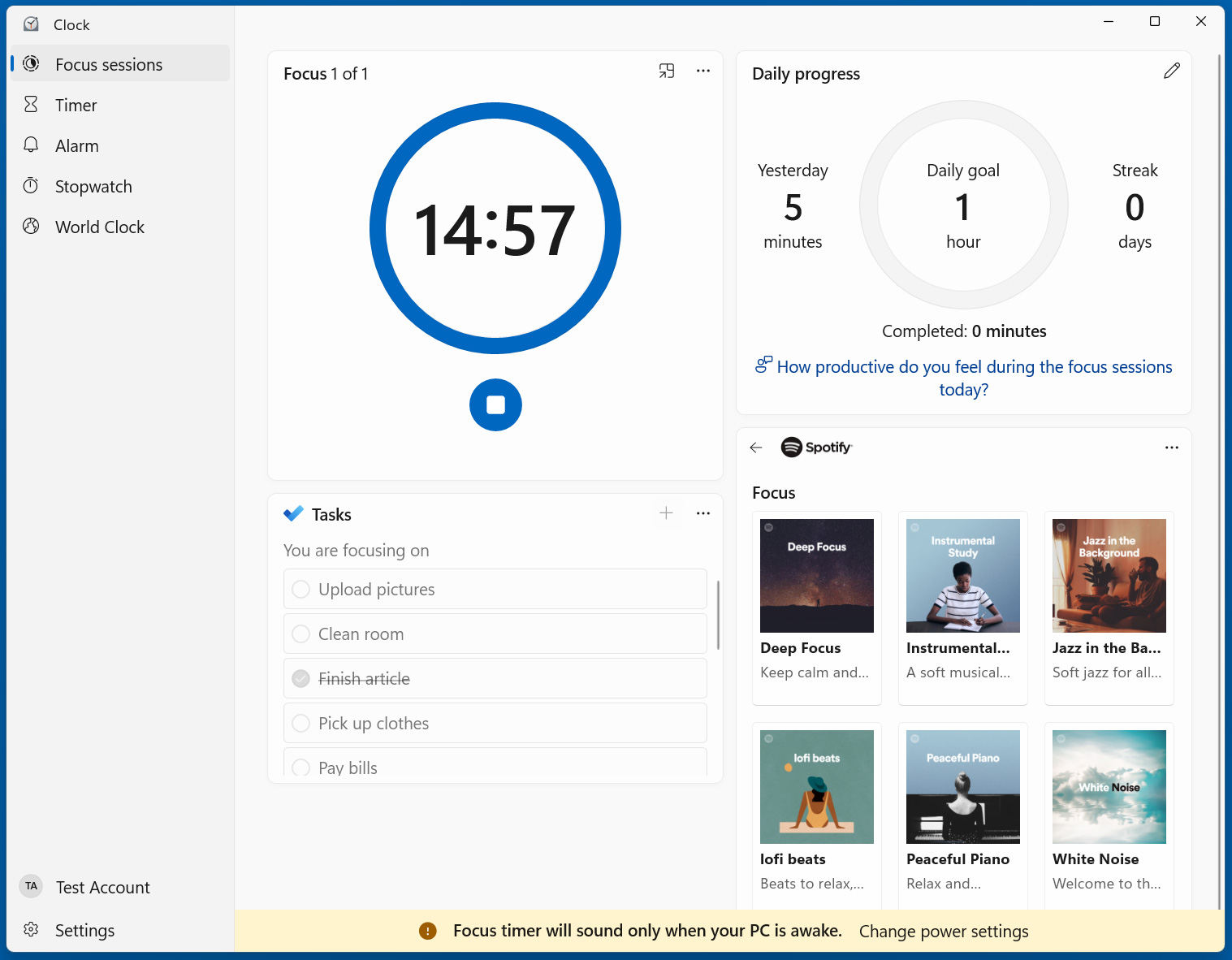
完成后,Focus 会话将播放音频警报,让您知道时间已到,并且桌面上会出现一条小通知。
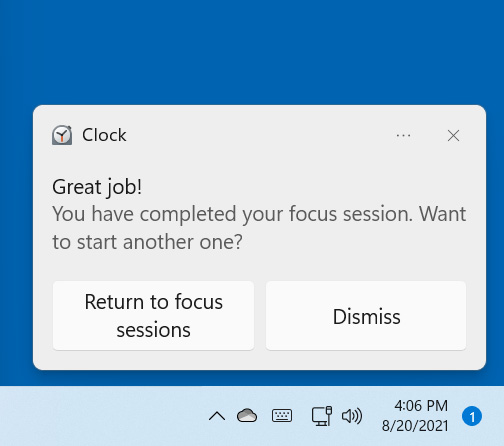
如果您需要更多时间,您可以开始另一个会话或在返回工作之前休息一下。
新的闹钟应用程序目前正在通过 Microsoft Store 向 Windows 预览体验成员推出。如果您还没有看到此功能,您可以进入 Microsoft Store,选择 库,然后 获取更新 以检查应用程序的新版本。
 Win 11系统之家
Win 11系统之家
